Maison >Tutoriel logiciel >Logiciel >Comment créer un espace de travail dans le didacticiel de la méthode CorelDRAW_Setup
Comment créer un espace de travail dans le didacticiel de la méthode CorelDRAW_Setup
- 王林avant
- 2024-04-22 13:25:23741parcourir
Comment créer et configurer l'espace de travail CorelDRAW a toujours été une préoccupation pour les utilisateurs. L'éditeur PHP Strawberry a soigneusement préparé cet article pour vous, présentant en détail les méthodes de création et de configuration d'espace de travail CorelDRAW pour vous aider à personnaliser facilement votre environnement de travail et à améliorer l'efficacité de la conception.
1. Ouvrez le logiciel CorelDRAW, cliquez sur [Outils] - [Options] ci-dessus, sélectionnez [Espace de travail] dans la fenêtre contextuelle et cliquez sur [Nouveau] sur le côté droit
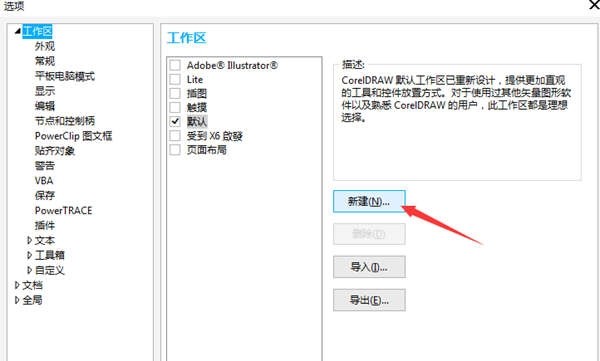
2 Entrez le nom de. le nouvel espace de travail, dans la zone de liste [Baser le nouvel espace de travail dans], sélectionnez un espace de travail actuel comme base du nouvel espace de travail.
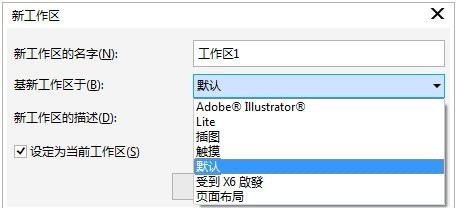
3. Après confirmation, vous verrez l'espace de travail dans la liste des espaces de travail
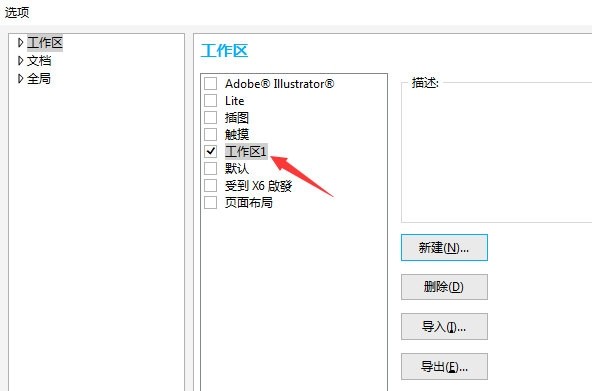
4 Cliquez sur l'espace de travail et cliquez sur Supprimer à droite pour supprimer l'espace de travail
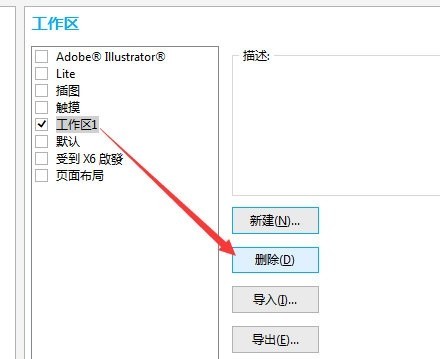
Après avoir créé un espace de travail, vous pouvez définir la position des outils selon vos préférences, facilitant ainsi votre opération.
Ce qui précède est le contenu détaillé de. pour plus d'informations, suivez d'autres articles connexes sur le site Web de PHP en chinois!
Articles Liés
Voir plus- Comment afficher les jeux cachés sur Steam
- Comment utiliser un logiciel approprié pour ouvrir les fichiers dll sur un ordinateur win10 ?
- Comment définir le mot de passe du compte enregistré et afficher le mot de passe du compte utilisateur enregistré dans le navigateur 360
- Comment utiliser la CAO pour marquer toutes les dimensions en un seul clic
- Comment annuler le saut automatique vers le bord d'IE

